您想更改 WordPress 中的类别顺序吗?
默认情况下,当您在 WordPress 中列出类别时,它们会按字母顺序显示。一些用户可能希望将其更改为他们自己的自定义类别顺序。
在本文中,我们将向您展示如何轻松更改 WordPress 中的类别顺序。
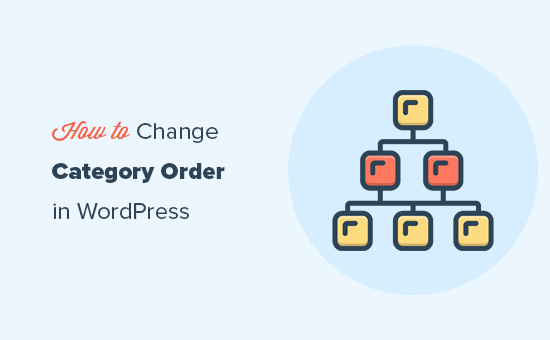
为什么要在 WordPress 中更改类别顺序
默认情况下,当您使用 Categories 小部件或block列出类别时,WordPress 将按字母顺序列出它们。
许多网站所有者使用类别来组织他们的博客内容。您可能想要更改默认类别顺序并根据自己的喜好对其进行自定义。
例如,一些网站可能不希望他们的“公告”类别成为列表中的第一个。
如果您经营WooCommerce 商店,那么您可能需要调整产品类别顺序以在顶部显示您最畅销的产品类别。
但是,默认类别小部件或块没有任何选项来更改该顺序。
幸运的是,您可以使用 WordPress 插件来更改类别顺序并手动调整它们在您网站上的显示方式。
话虽如此,让我们来看看如何在 WordPress 中轻松更改类别顺序。
在 WordPress 中更改类别顺序
您需要做的第一件事是安装并激活Category Order插件。有关更多详细信息,请参阅我们关于如何安装 WordPress 插件的分步指南。
激活后,只需前往帖子»分类顺序页面重新排列您的 WordPress 类别顺序。
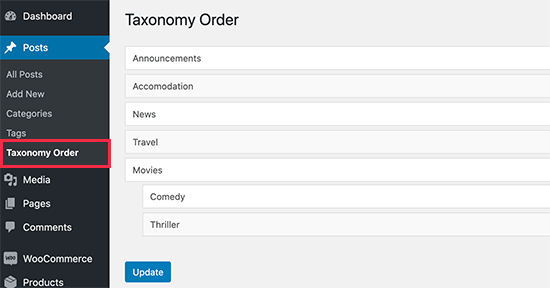
该插件将简单地列出该页面上的所有类别,您可以手动拖放以重新排列类别顺序。
只需单击一个类别并将其向上或向下移动。
如果您使用的是子类别,那么移动父类别也会移动子类别。
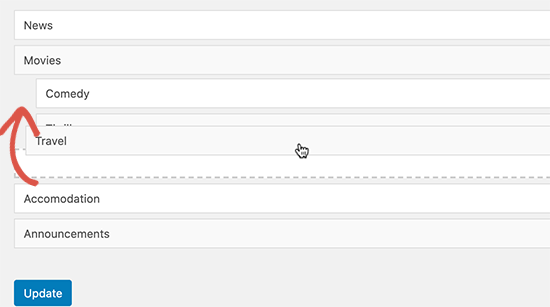
完成重新排列类别顺序后,不要忘记单击“更新”按钮。
您现在可以通过访问外观»小部件页面将“类别”小部件添加到 WordPress 侧边栏。
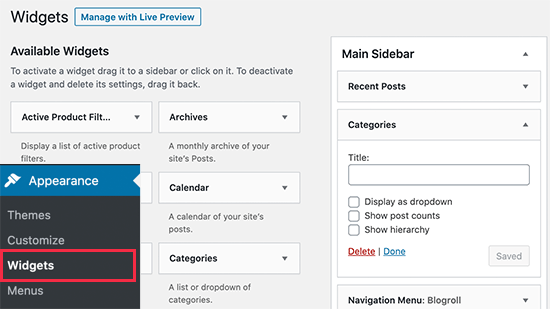
之后,您可以访问您的WordPress 博客以查看按您选择的顺序列出的类别。
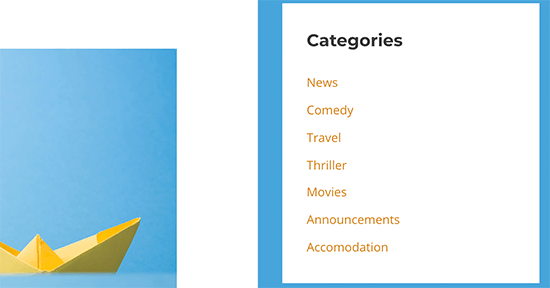
在 WooCommerce 中更改产品类别顺序
该插件也适用于 WooCommerce 产品类别。这允许您选择自定义产品类别订单并在顶部列出您最受欢迎的产品类别。
只需访问产品»分类订单页面重新排列产品类别。
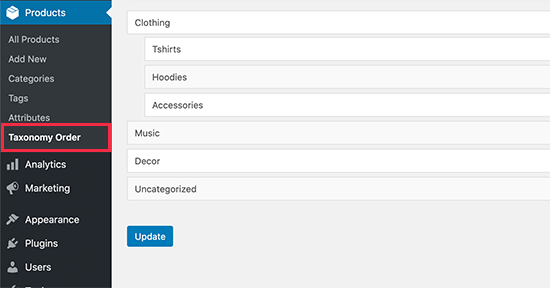
该插件将列出您所有的 WooCommerce 产品类别。您可以简单地拖放以按任何顺序重新排列它们。
完成后不要忘记单击“更新”按钮。
您现在可以通过访问外观 » 小部件页面将“产品类别”小部件添加到在线商店的侧边栏。
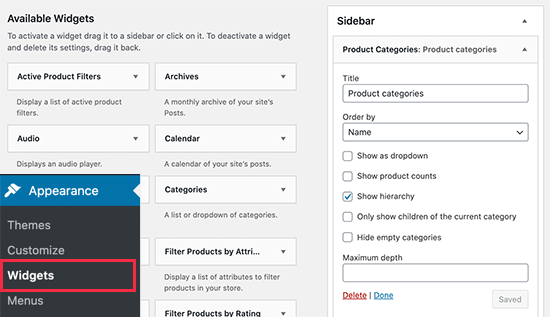
之后,您可以访问您的在线商店网站,查看您的自定义产品类别订单中列出的产品类别。
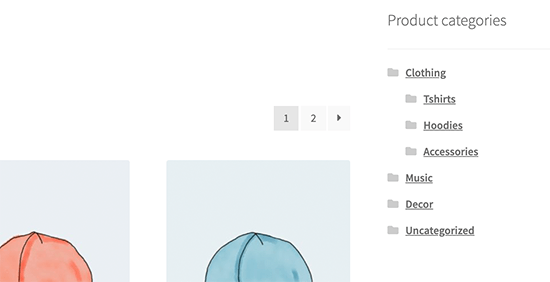
我们希望本文能帮助您了解如何在 WordPress 中更改类别顺序。您可能还想查看我们所有网站必备的 WordPress 插件的最终列表,以及我们对最佳电子邮件营销服务的比较,以增加您的流量和销售额。